Kuinka korjata ”Tekninen ongelma on ilmennyt” -virhe FFXIV:ssä

Final Fantasy XIV on kuuluisa massiivisen moninpelin online-roolipeli. Tällä pelillä on yli miljoona latausta ja määrä kasvaa joka päivä. Pelaajat tutkivat jatkuvasti peliä saadakseen erilaisia ja jännittäviä palkintoja pelissä. Mutta mitä tapahtuu, jos sinulla on teknisiä ongelmia pelin kanssa etkä voi pelata sitä? Tiedämme, että tulet olemaan surullinen ja pettynyt.
Jokainen pelaaja odottaa pelin toimivan tietokoneella ilman ongelmia. Virheitä voi kuitenkin tapahtua kenelle tahansa käyttäjälle. Jos kohtaat myös FFXIV:ssä ”Tekninen ongelma on ilmennyt” -virheen ja etsit tapoja ratkaista tämä ongelma, lue tämä artikkeli loppuun saadaksesi lisätietoja siitä.
Mikä on ”tekninen virhe” FFXIV:ssä?

Tuhannet pelaajat ovat ilmoittaneet ”Tekninen virhe” -ongelmasta FFXIV:ssä. Pelaajat ovat ilmoittaneet, että ongelma ilmenee pelin avaamisen ja käynnistämisen yhteydessä. Ongelmalle on raportoitu monia syitä. Jokainen pelaaja kertoi omat syynsä ongelmaan. Olemme listanneet ne alla, tarkista ne.
- Pelitiedoston ongelma.
- Pelin verkossa on jokin ongelma.
- Peli ei toimi oikein pelitilin ongelmien vuoksi.
- Et ole päivittänyt tiliäsi.
- Pelin käynnistystiedostoissa on joitain ongelmia.
Korjaa ”Tekninen virhe” FFXIV:ssä
Monet pelaajat ovat kohdanneet Final Fantasy XIV:n ”Tekninen virhe” -ongelman. Ongelman vuoksi pelaajat eivät voineet pelata peliä. Tämä ongelma järkytti heitä, ja nyt he etsivät tapoja ratkaista se. Olemme listanneet mahdolliset ongelmien syyt.
Voit analysoida laitteesi ongelman syyn analysoimalla ja arvioimalla ne yllä olevilla syillä. Nyt luetellaan tapoja korjata ongelma laitteessasi. Lue se huolellisesti ja korjaa laitteesi ongelma käyttämällä sitä.
Käynnistä laitteesi uudelleen
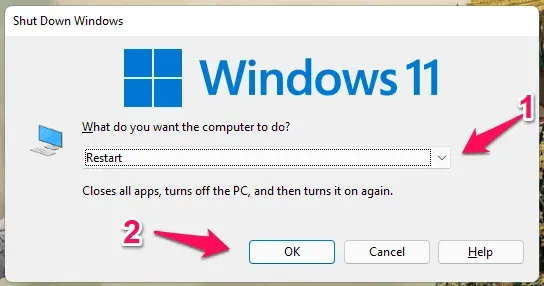
Ensimmäinen vianetsintämenetelmä, jota suosittelemme, on käynnistää laite uudelleen. Käynnistämällä laitteesi uudelleen voit ratkaista pieniä ongelmia aiheuttavia virheitä. Joskus järjestelmän ja pelin käynnistystiedostot eivät toimi oikein, mikä aiheuttaa teknisiä ongelmia laitteessa. Pienet virheet voidaan kuitenkin korjata nopeasti käynnistämällä laite uudelleen. Joten kokeile tätä ja tarkista, onko ongelma ratkaistu.
Yhdistä tilisi
Kun pelaat peliä, varmista, että tili on liitetty oikein käynnistysohjelmaan. Jos tili on liitetty väärin käynnistysohjelmaan, ongelma ilmenee todellakin laitteessasi. Joten kirjaudu uudelleen sisään tilitiedoillasi pelin käynnistysohjelmassa ja tarkista, onko ongelma ratkaistu.
Vaihda Steam-nimi
Monet pelaajat ovat ilmoittaneet onnistuneensa korjaamaan ongelman tekemällä joitain muutoksia Steam-nimeen. Jos et tiedä, peli ei tue merkkejä kuten @,! jne. Joten jos käytit samaa tilisi nimessä, vaihda se.
Poista ETC-kansio
ETC-kansio on kansio, joka tallentaa lisätiedostoja ja tietoja. On mahdollista, että tämä voi aiheuttaa teknisiä ongelmia pelissä. Tämä johtuu siitä, että ETC-kansio sisältää myös kokeiluversiotiedostoja, jotka voivat olla ristiriidassa maksullisten versioiden kanssa. Siksi suosittelemme, että etsit tämän kansion pelihakemistosta ja poistat sen.
Poista Windowsin palomuuri käytöstä
Toinen syy teknisiin ongelmiin voi olla Windowsin palomuuri. Windowsin palomuuri toimii järjestelmämme suojana. Jos se epäilee, että jokin sovellus saa epäilyttävän vastauksen, se estää sovelluksen eikä saa enää vastausta. On mahdollista, että sama asia voi tapahtua pelille, ja tämä virhesanoma aiheuttaa vain vastausten saamisen pelipalvelimelta.
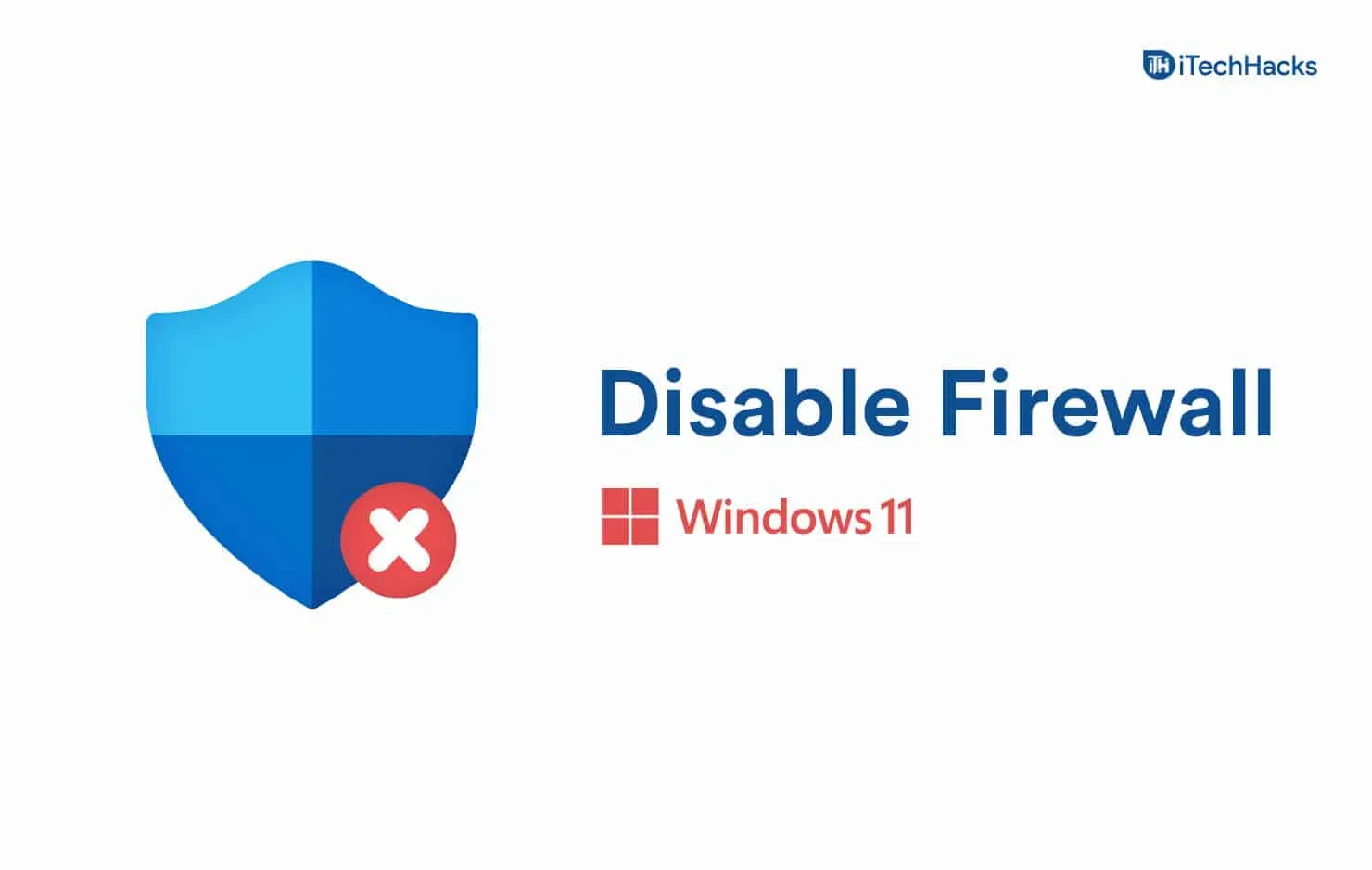
Voit korjata ongelman tietokoneellasi poistamalla Windowsin palomuurin käytöstä. Kun sammutamme Windowsin palomuurin, kaikki estetyt sovellukset alkavat saada vastauksia, minkä ansiosta voit pelata peliä uudelleen. Voit tehdä sen helposti lukemalla tämän oppaan.
Suorita peli järjestelmänvalvojatilassa
Jos pelillä ei ole lupaa toimia, laitteessasi voi olla tekninen ongelma. Näin tapahtuu joskus sovellukselle, kun se ei eri syistä saa lupaa suorittaa kaikkia taustaprosesseja. Voit kuitenkin korjata tämän ongelman nopeasti käynnistämällä pelin manuaalisesti järjestelmänvalvojan tilassa. Sinun on napsauta hiiren kakkospainikkeella sovellusta ja valitse ”Suorita järjestelmänvalvojana” ja siinä kaikki. Tarkista sen jälkeen toimiiko se oikein vai ei.
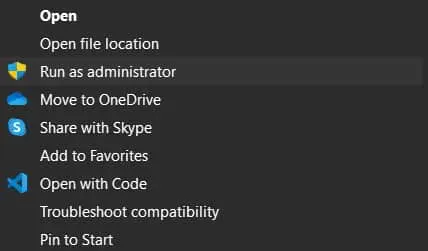
Kun olet tehnyt tämän ja peli toimii oikein, sinun tulee tehdä tästä asetuksesta pysyvä. Voit tehdä tämän siirtymällä Sovelluksen ominaisuuksiin. Sieltä löydät yhteensopivuusvaihtoehdon. Sieltä saat admin-vaihtoehdon. Valitse se. Siinä kaikki; Sinä teit.
Kokeile hetken kuluttua
On mahdollista, että monet pelaajat yrittävät pelata peliä samanaikaisesti, eikä palvelin pysty vastaanottamaan tällaista liikennettä. Tässä tapauksessa suosittelemme odottamaan ja yrittämään uudelleen hetken kuluttua. Palvelimen seisokkiongelmat ratkaistaan yleensä tunnin sisällä. Suosittelemme, että odotat ja älä yritä käynnistää peliä ruuhka-aikoina, kun monet käyttäjät yrittävät jo käynnistää sen. Kun huippuaika on ohi, yritä uudelleen.
Tarkista pelitiedostot
Saatat kohdata ongelman laitteellasi vioittuneista asennettujen pelitiedostojen vuoksi. Voit kuitenkin korjata tämän ongelman nopeasti palauttamalla pelitiedostot. Käynnistysohjelmissa on toiminto, joka tarkistaa pelitiedostojen eheyden. Tätä toimintoa käytetään pelitiedostojen skannaamiseen ja niiden palauttamiseen ongelmatilanteissa.
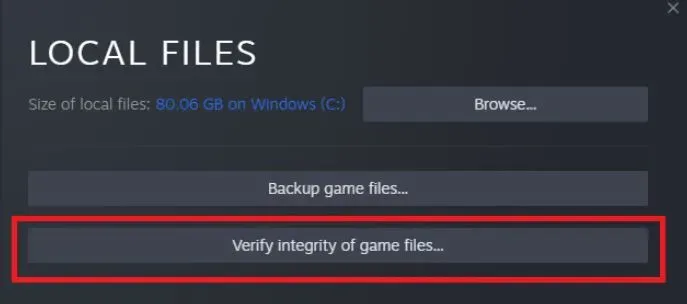
Suosittelemme, että kokeilet tätä menetelmää myös laitteessasi. Tätä varten sinun on avattava pelin käynnistysohjelma. Sen jälkeen sinun on mentävä kirjastoon ja valittava pelin ominaisuudet. ”Paikallinen tiedosto” -vaihtoehdossa saat mahdollisuuden tarkistaa pelitiedostot. Siinä kaikki. Odota prosessin valmistumista ja tarkista, onko ongelma ratkaistu.
Päivitä peli
Kehittäjät työskentelevät jatkuvasti tehdäkseen pelistä käyttäjäystävällisen. He ovat aina yrittäneet varmistaa, että käyttäjät eivät saa virheilmoituksia parantaakseen pelikokemustaan. Jotkut ongelmat ovat kuitenkin arvaamattomia ja voivat tapahtua jollekin niistä.

Joten jos joku pelaajista ilmoitti teknisestä ongelmasta, on mahdollista, että kehittäjät ovat jo alkaneet työstää sitä ja julkaisevat sen pian. Tässä tapauksessa sinun on päivitettävä peli ratkaistaksesi tämän ongelman. Ongelma voi ilmetä myös, jos tietokoneessasi ei ole uusinta versiota. Siksi päivität jatkuvasti peliä laitteessasi.
Asenna peli uudelleen

Vaikka ongelma jatkuu kaikkien yllä olevien vaiheiden suorittamisen jälkeen, on mahdollista, että asennetussa pelitiedostossa voi olla jonkinlainen virus tai joitain tiedostoja ei ole asennettu oikein. Tässä tapauksessa voit korjata ongelman asentamalla pelin uudelleen. Voit tehdä tämän poistamalla pelin tietokoneeltasi. Kun olet tehnyt tämän, käynnistä tietokone uudelleen ja puhdista väliaikaiset tiedostot. Tämän jälkeen asenna peli uudelleen ja tarkista, toimiiko se oikein.
Yhteenveto
Tuhannet pelaajat ovat ilmoittaneet teknisestä ongelmasta Final Fantasy XIV:ssä. Tämän oppaan avulla voit analysoida ongelman syyn. Monet pelaajat olivat ymmällään siitä, miksi he saivat teknisen ongelman virheilmoituksen; olemme kuitenkin listanneet sen mahdolliset syyt.
Tämän lisäksi olemme myös listanneet, kuinka voit korjata ongelman. Pelaajat ovat aina innoissaan Final Fantasy XIV:stä. Kyse on grafiikasta ja pelaamisesta. Ongelman vuoksi käyttäjät eivät kuitenkaan pystyneet toistamaan sitä. Toivomme, että tämä opas auttaa heitä ratkaisemaan ongelman.
FAQ
1. Kuinka korjata odottamaton virhe Final Fantasy 14:ssä?
Monet pelaajat ovat ilmoittaneet ongelmasta pelissä. Tässä viestissä olemme listanneet tapoja korjata tämä ongelma laitteellasi. Joten kokeile yllä olevia menetelmiä ja tarkista, toimiiko se vai ei.
2. Mikä odottamaton virhe tapahtui suljettaessa Final Fantasy 14?
Olemme listanneet, miksi käyttäjät saivat virheen tietokoneeseensa. Toivomme analysoimalla ongelman syyn; voit ratkaista ongelman. Olemme myös listanneet tapoja korjata ongelma tietokoneellasi. Joten tarkista ne.
3. Mikä on virhe 1014 FF14?
Virhe 1014 tapahtuu Final Fantasy XIV:ssä, kun kehittäjät ylläpitävät palvelimia.


Vastaa